Cuando decidí dar el salto y pasarme a Ubuntu necesité hacerme con un paquete de aplicaciones que me permitiera llevar a cabo las mismas tareas que en Windows, y la cosa salió realmente bien, excepto una (y para mi la más importante): el editor de código, PHP, HTML, JavaScript, XML, CSS... He probado mil y un programas de Linux e incluso usado Wine para poder ejecutar aplicaciones de Windows, pero nada. Y no estoy pidiendo milagros, solo cuatro cosas básicas:
- Edición remota via FTP/SSH con su arbol de carpetas
- Simple y liviano
- Sintaxis resaltada
- Personalización mínima (fuente, colores...)
Parecerá increíble, pero la edición remota de archivos no está contemplada en casi ninguno de los editores de linux que he probado. La opción de abrir un archivo mediante ftp://usuario:clave@servidor/archivo.txt la soportan muchos, pero es prácticamente inútil si no te muestra un árbol de directorios desde el que puedas cómodamente ir abriendo y haciendo cambios en los distintos archivos, o si no te permite guardarlo remotamente. ZendStudio de Eclipse funciona bien en este aspecto, pero además de ser de pago trae muchísimas opciones que no necesito. El interface simple y liviano es importantísimo cuando vas a pasar muchas horas a diario programando, y parece que algunos desarrolladores tienen la idea de que cuantos más botones, opciones e interminables menús desplegables tengamos más cómodo nos resultará, ¡todo lo contrario! Y por último, para que nuestros ojos no nos hiervan al final del día, es imprescindible la sintaxis resaltada y el poder personalizarnos a nuestro gusto los colores y tipografías de nuestro código. Hay que decir que este aspecto está prácticamente superado en la mayoría de los programas que pude probar. He buscado por todo un IDE que reúna estos cuatro puntos, y cuando parecía que ya no quedaba programa que instalar me he encontrado con que a Gedit, el muy entre comillas “bloc de notas” de Gnome, se le puede tunear de tal manera que ha terminado siendo el ganador. ¡Y ha estado instalado aquí desde el primer día sin que le prestara atención! Veamos como convertir a Gedit en la herramienta perfecta:
ARBOL DE ARCHIVOS Y DIRECTORIOS
Entramos en EDITAR > PREFERENCIAS > COMPLEMENTOS y activamos el llamado “Panel del examinador de archivos”. Tras arrancar de nuevo Gedit veremos a la izquierda un panel desde el que ahora poder navegador por las carpetas de nuestro equipo.
EDICIÓN REMOTA VÍA FTP/SSH
En primer lugar creamos la conexión al servidor por medio de LUGARES > CONECTAR CON EL SERVIDOR. Indicando el host, user y pwsd, marcamos la casilla de “añadir como marcador” y le damos un nombre. A partir de aquí ya podremos acceder a toda la estructura de carpetas para editar, guardar y hasta crear archivos/directorios desde Gedit, ya que los marcadores se muestran en el panel izquierdo que instalamos en el paso anterior. Otra vía para el acceso por FTP es instalando el componente “FTP Browser” de YinSee que puede descargarse gratuitamente de Google Code.
DEFINICIÓN DE ESTILOS
En http://live.gnome.org/GtkSourceView/StyleSchemes existen varios estilos para usar en Gedit, de entre ellos el que recomiendo es Darkmate. Simplemente se descarga el archivo XML de la web y se añade clicando en EDITAR > PREFERENCIAS > TIPOGRAFÍAS Y COLORES > AÑADIR.
CAMBIOS BÁSICOS PARA TERMINAR
Dentro de EDITAR > PREFERENCIAS > VER desmarcamos “activar ajuste de texto” y marcamos “Mostrar número de lineas” y “Resaltar linea actual”.
En la pestaña EDITOR asignamos el valor 4 a “Ancho del tabulador” y marcamos “Activar sangría automática”.
Con estos simples cambios Gedit toma un aspecto como el de la imagen.
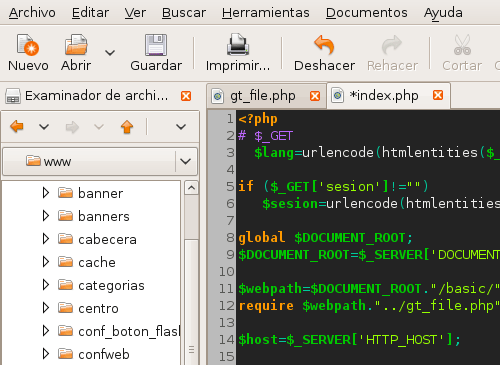 A partir de aquí pueden incluirse muchos otros complementos, como los recortes (snippets), activando la opción “Recortes” dentro de COMPLEMENTOS, lo que permite escribir un comando y obtener el conjunto restante, algo que nunca me ha gustado, pero que ahorra tiempo.
Aquí puede obtenerse una buena lista de complementos para Gedit que os permitirá hacer casi cualquier cosa.
A partir de aquí pueden incluirse muchos otros complementos, como los recortes (snippets), activando la opción “Recortes” dentro de COMPLEMENTOS, lo que permite escribir un comando y obtener el conjunto restante, algo que nunca me ha gustado, pero que ahorra tiempo.
Aquí puede obtenerse una buena lista de complementos para Gedit que os permitirá hacer casi cualquier cosa.
28-11-2008

Usa emacs :D
pero tengo un problema, y es que no me deja guardar los cambios remotamente, ¿me podrías decir como lo has solucionado?
yo he seguido todos y cada unos de tus pasos y nada.
gracias de nuevo, espero tu respuesta.
Tienes idea de como hacer para insertar marcadores de lineas dentro del texto a editar?
Es una función que tiene el editor PSPAD (no se si lo conoces).
Saludos